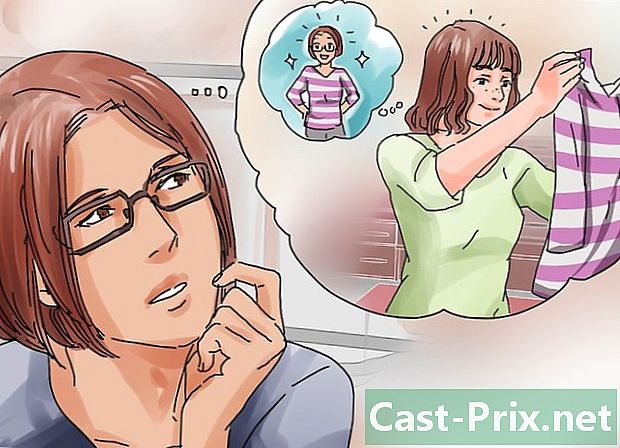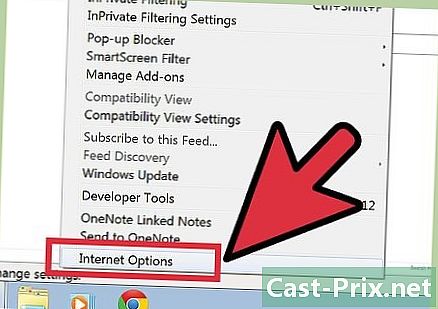پی ڈی ایف دستاویز کے صفحات کا سائز تبدیل کرنے کا طریقہ
مصنف:
Peter Berry
تخلیق کی تاریخ:
11 اگست 2021
تازہ کاری کی تاریخ:
12 مئی 2024
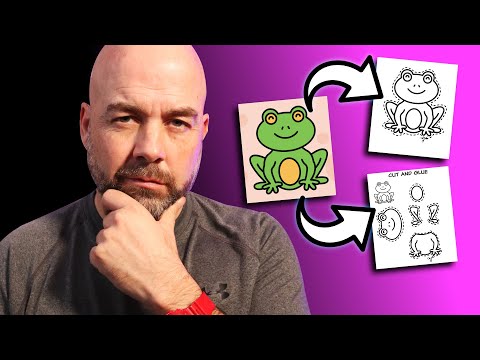
مواد
- مراحل
- طریقہ 1 پی ڈی ایف دستاویز کا سائز تبدیل کریں
- طریقہ 2 ورڈ (ونڈوز) کے ساتھ پی ڈی ایف دستاویز کا سائز تبدیل کریں
- طریقہ 3 پی ڈی ایف دستاویز کو پیش نظارہ (میک OS X) کے ساتھ فصل کریں
پی ڈی ایف فائل میں ، ہر چیز ضروری نہیں کہ دلچسپ ہو ، لہذا یہ کبھی کبھی صرف دلچسپ حصئوں کو کاٹنا اور ختم کرنا مفید ہوتا ہے ، بعض اوقات ، ہم متعدد فائلوں کو بھی کھینچ لیتے ہیں۔ ونڈوز میں ، یہ آپریشن مائیکروسافٹ ورڈ اور اسکرین کیپچر ٹول کے ساتھ کیا جاتا ہے ، جبکہ میک کے تحت ، آپ کو صرف پیش نظارہ افادیت استعمال کرنے کی ضرورت ہے۔ ایک اور امکان بھی موجود ہے ، اگر ، مثال کے طور پر ، آپ کے پاس ورڈ نہیں ہے تو ، یہ کسی ایسی ویب سائٹ سے گزرنا ہے جو آپ کی پی ڈی ایف فائلوں کو تبدیل کرنے کا خیال رکھے گی ، ہم یہاں مفت پی ڈی ایف ریسائزر سائٹ پر تبادلہ خیال کریں گے۔
مراحل
طریقہ 1 پی ڈی ایف دستاویز کا سائز تبدیل کریں
-
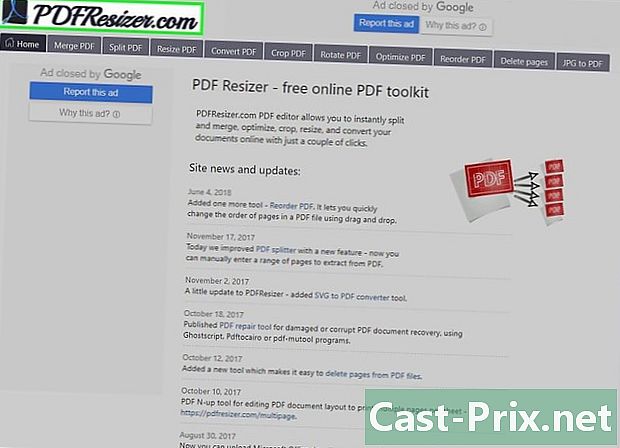
ویب سائٹ پر جائیں پی ڈی ایف ریسائزر. اپنے پسندیدہ براؤزر پر ، سائٹ کے صفحے پر جائیں۔ یہ سائٹ انگریزی میں ہے ، لیکن فرانسیسی زبان میں ہدایتوں کو گھل ملتی ہے۔ -
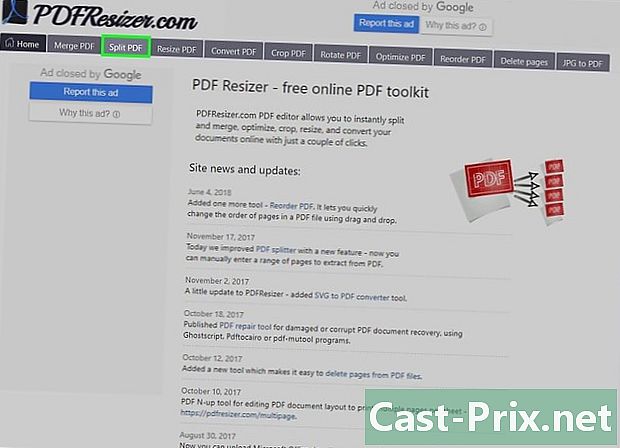
ٹیب پر کلک کریں پی ڈی ایف تقسیم کریں (پی ڈی ایف تقسیم کریں). یہ بائیں طرف سے تیسرا اوپر والا ٹیب ہے۔- اگر آپ کی دستاویز میں صرف ایک صفحہ ہے تو ، نیا سائز دینے والے مرحلے پر جائیں۔
-
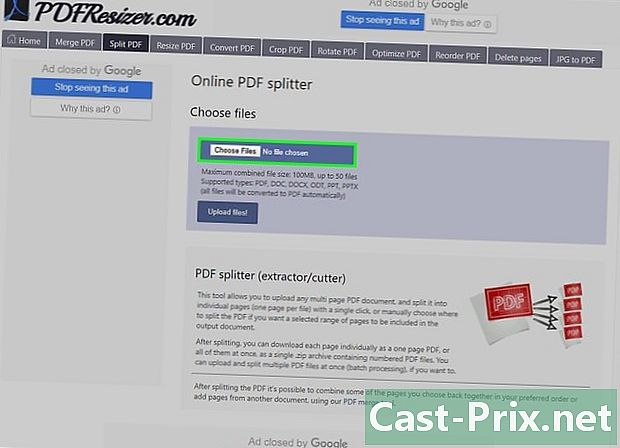
پر کلک کریں فائلوں کا انتخاب کریں. بٹن سفید ہے اور نیلے رنگ کے فریم میں ہے۔ سلیکشن ونڈو کھل جائے گی۔ -
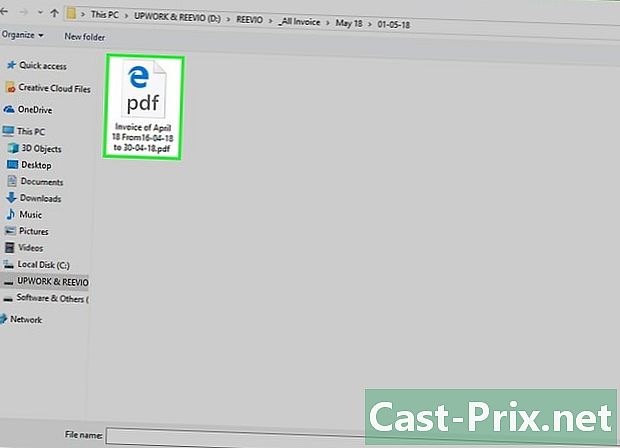
اپنے پی ڈی ایف دستاویز کو منتخب کریں۔ اس دستاویز پر ایک بار کلک کریں۔ اسے ڈھونڈنے کے ل You آپ کو بائیں طرف فولڈروں اور سب فولڈروں کے درمیان نیویگیٹ کرنے کی ضرورت پڑسکتی ہے۔ -
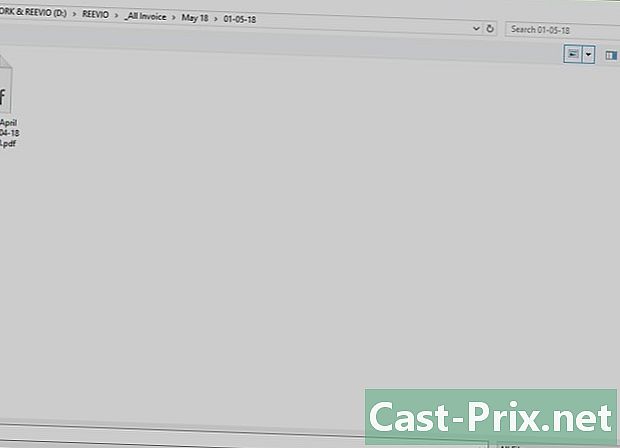
پر کلک کریں کھولیں. اپنی پسند کی توثیق کرکے ، آپ اپنی پی ڈی ایف دستاویز کو ویب سائٹ پر ڈاؤن لوڈ کرتے ہیں پی ڈی ایف ریسائزر. -
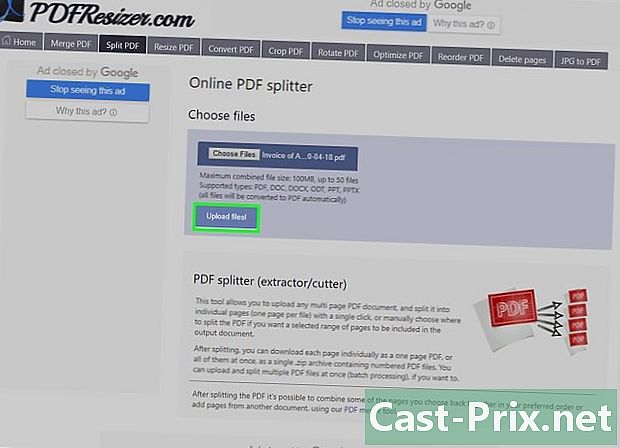
پر کلک کریں فائلیں اپ لوڈ کریں (فائلیں ڈاؤن لوڈ کریں). جامنی رنگ کا یہ گہرا بٹن صفحہ کے نیچے بائیں طرف ہے۔ -
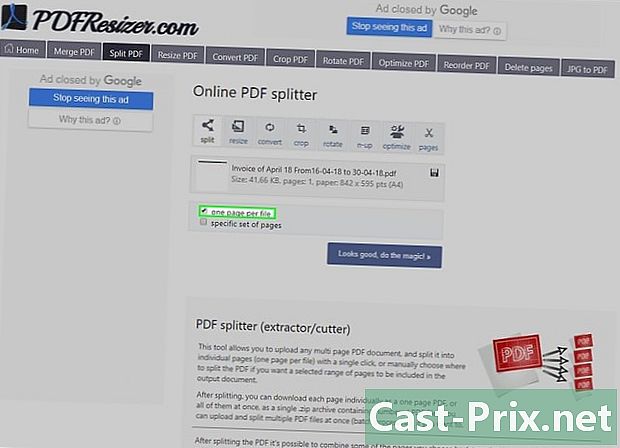
باکس کو چیک کریں ایک صفحہ فی فائل (ایک صفحہ فی فائل). یہ آپ کے پی ڈی ایف دستاویز کے ذکر کے تحت دو خانوں میں سے ایک ہے۔ -
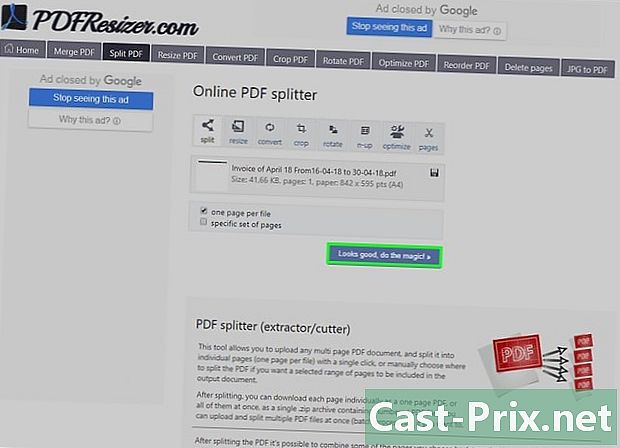
پی ڈی ایف دستاویز کاٹ دیں۔ بٹن پر کلک کریں اچھا لگتا ہے ، جادو کرو! (توجہ! یہ جادو ہونے والا ہے!آپ کو آپریشن کے اختتام تک انتظار کرنا ہوگا۔- آپریشن کی مدت دو پیرامیٹرز پر منحصر ہے: آپ کے کنکشن کی رفتار اور آپ کی پی ڈی ایف فائل کا سائز۔
-
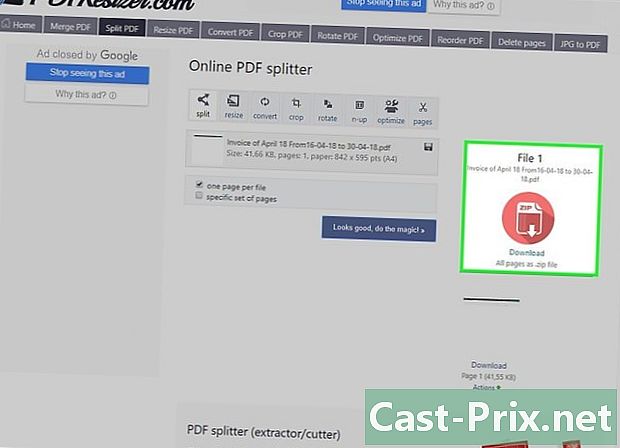
پی ڈی ایف فائل ڈاؤن لوڈ کریں۔ دائیں طرف ظاہر ہونے والے سرخ بٹن پر کلک کریں۔ آپ کے پاس فائل بھیجنے ، اور سکیڑ کرنے والی فائلوں میں اتنی زیادہ فائلیں ہوں گی جتنی فائلوں کے آپ کے روانگی کے دستاویز میں صفحات موجود تھے۔ -
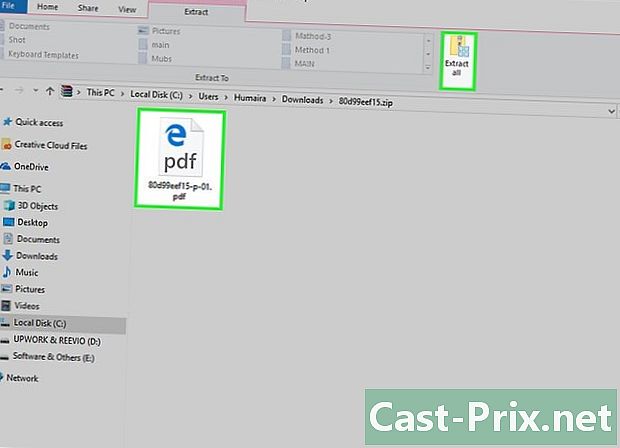
پی ڈی ایف فائلوں کو ان زپ کریں۔ ایک بار زپ ہوجانے کے بعد ، آپ اپنی مرضی کے مطابق ان کا سائز تبدیل یا انضمام کرسکتے ہیں۔ ایسا کرنے کے لئے:- کے تحت ونڈوز، زپ فولڈر پر ڈبل کلک کریں ، پر کلک کریں اقتباس، پھر سب کو نکالیں، اور آخر میں ، پر اقتباس,
- کے تحت میک، زپ فولڈر کو ان زپ کرنے کیلئے ڈبل کلک کریں۔
-
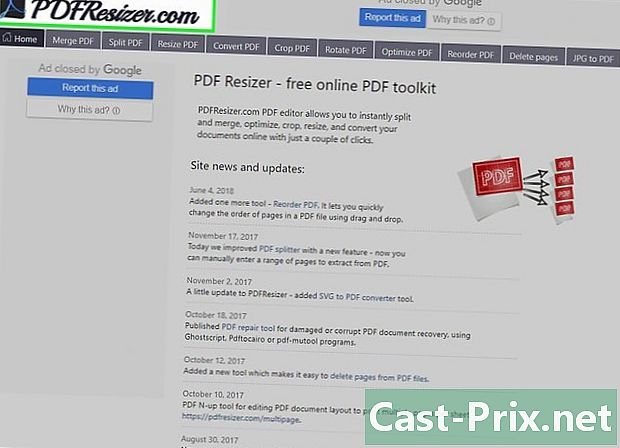
کے ہوم پیج پر واپس جائیں پی ڈی ایف ریسائزر. اگر آپ نے سائٹ چھوڑ دی ہے تو ، اسے تلاش کریں۔ -
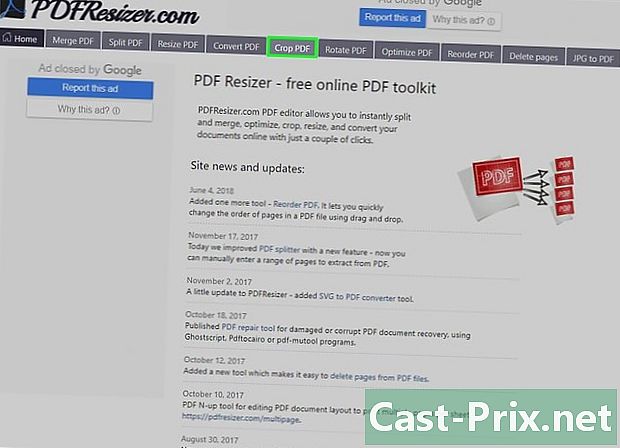
ٹیب پر کلک کریں فصل پی ڈی ایف. یہ سائز تبدیل کرنے والا ٹیب بائیں سے چھٹا اوپر ہے۔ -
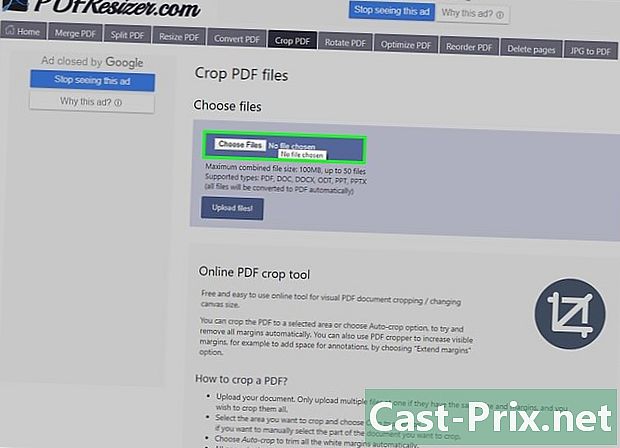
پر کلک کریں فائلوں کا انتخاب کریں. -
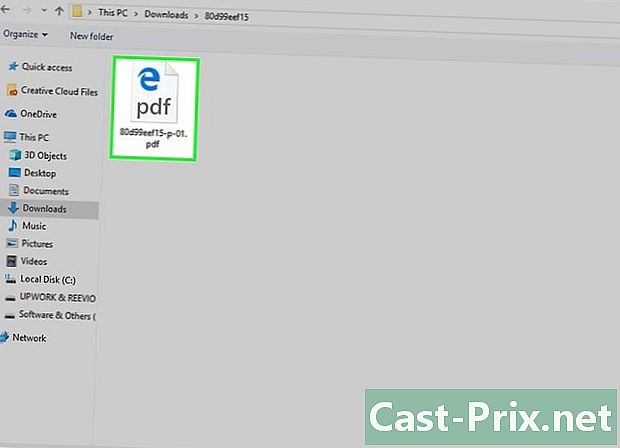
کسی ایک صفحے کو منتخب کریں۔ اصل دستاویز کو کاٹنے کے نتیجے میں کسی ایک صفحے پر کلک کریں۔- آپ ایک وقت میں صرف ایک صفحے کا سائز تبدیل کرسکتے ہیں۔ اگر آپ ایک سے زیادہ صفحات والی فائل ڈاؤن لوڈ کرتے ہیں تو ، ان سب کی شکل اسی طرح بدل دی جائے گی۔
-
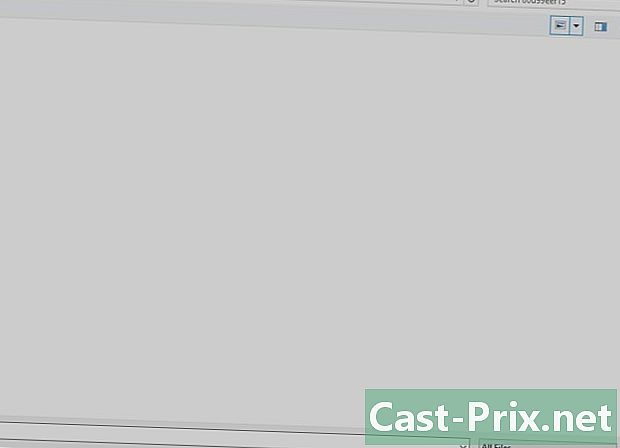
پر کلک کریں کھولیں. ونڈو کے نیچے دائیں کونے میں اس بٹن سے تصدیق کریں۔ -
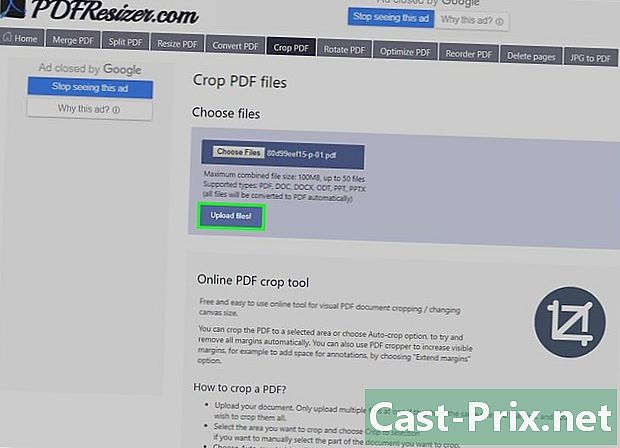
پر کلک کریں فائلیں اپ لوڈ کریں! (فائلیں ڈاؤن لوڈ کریں). -
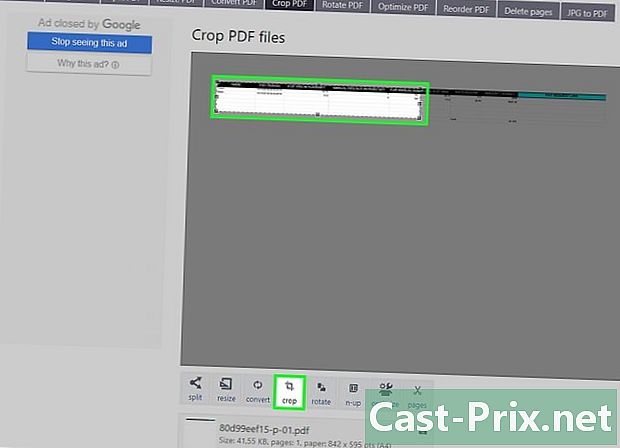
نکالنے کے لئے علاقے کا انتخاب کریں۔ منتخب ہونے کے لئے ماؤس کرسر کو اس علاقے کے اوپری بائیں کونے پر رکھیں ، ماؤس کا بٹن دبائیں اور کرسر کو منتقل کرکے دلچسپ علاقے کے پورے حصے کو ڈھانپیں۔ -
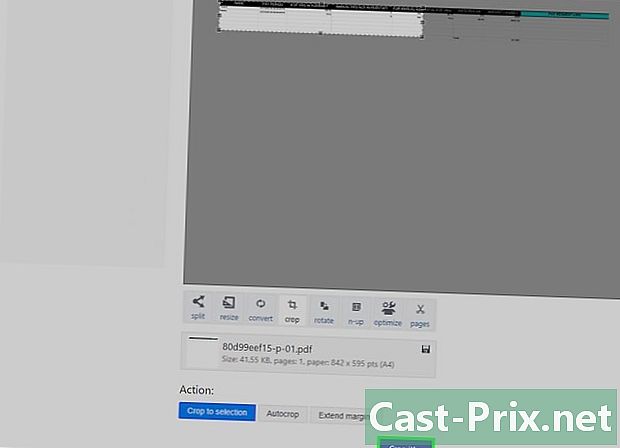
پر کلک کریں اس کو فصل دیں (نیا سائز). ارغوانی رنگ کا بٹن تقریبا the صفحے کے نیچے ہے۔ -
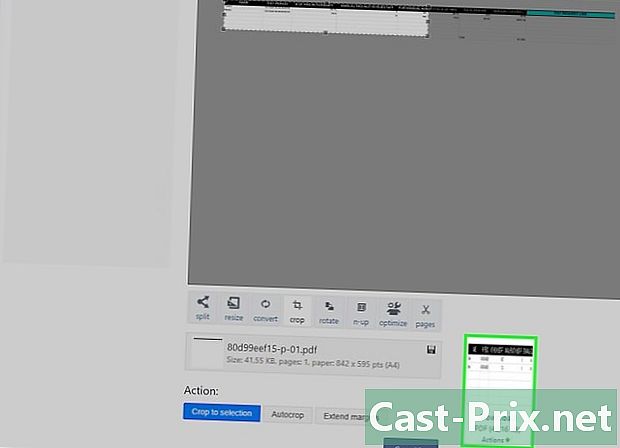
صفحہ ڈاؤن لوڈ کریں۔ دائیں طرف ، ذکر پر کلک کریں لوڈ (ڈاؤن لوڈ) تبدیل شدہ فائل کے نیچے واقع ہے۔ فائل آپ کی ہارڈ ڈرائیو پر ڈاؤن لوڈ کی جائے گی۔- اس وقت ، اگر ضرورت ہو تو ، آپ آسانی سے دوسرے پی ڈی ایف صفحات کو ان کا سائز تبدیل کرنے کے لئے ڈاؤن لوڈ کرسکتے ہیں۔
-
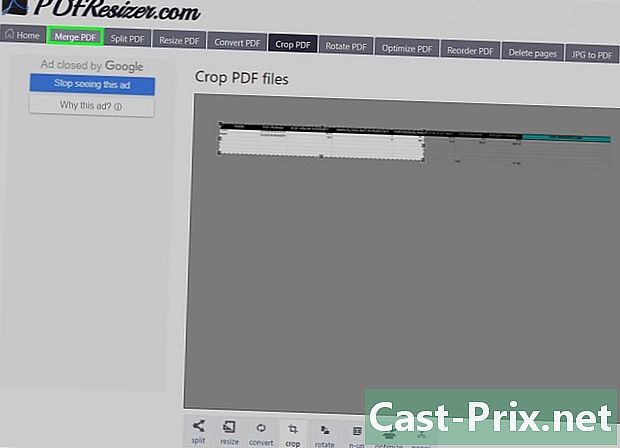
ٹیب پر کلک کریں پی ڈی ایف ضم کریں (پی ڈی ایف ضم کریں). یہ ٹول بار کے بہت بائیں طرف ہے ، جو صفحے کے سب سے اوپر ہے۔ -
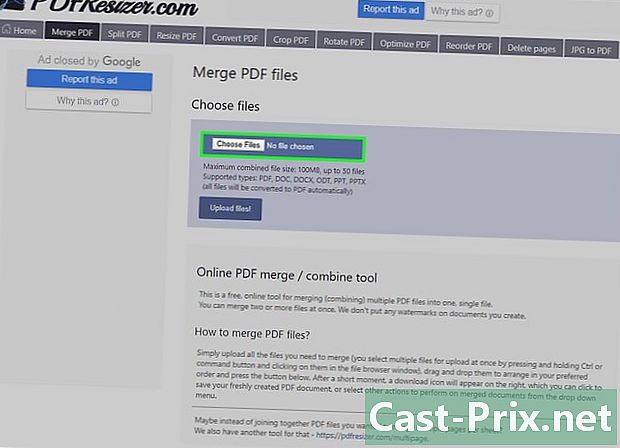
پر کلک کریں فائلوں کا انتخاب کریں. -
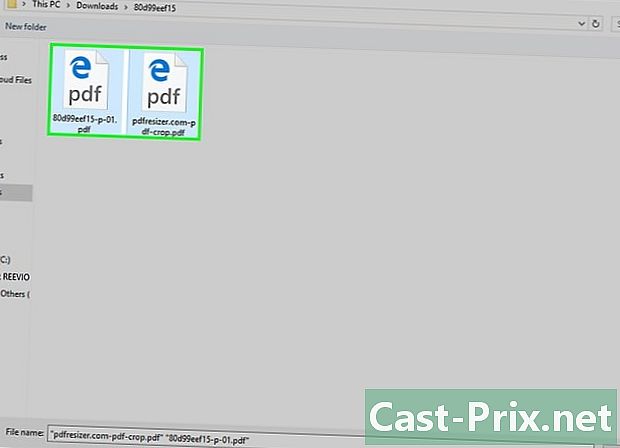
پی ڈی ایف دستاویز کے تمام صفحات کو منتخب کریں۔ ماؤس کے بٹن کو تھام کر اپنے تمام صفحات کو منتخب کرنے کے ل curs کرسر کو گھسیٹیں ، ورنہ کلید دبائیں کنٹرول اور ہر فائل پر کلک کریں۔- آپ 100 ایم بی تک فائلوں ، یا پچاس صفحات پر مشتمل انتخاب کرسکتے ہیں۔
-
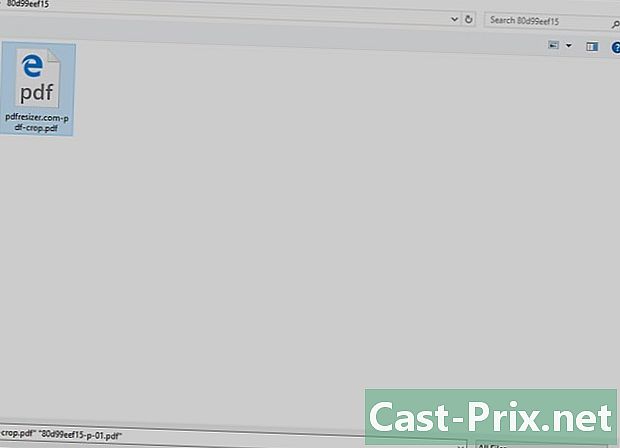
پر کلک کریں کھولیں. ونڈو کے نیچے دائیں کونے میں بٹن ہمیشہ کی طرح ہے۔ -
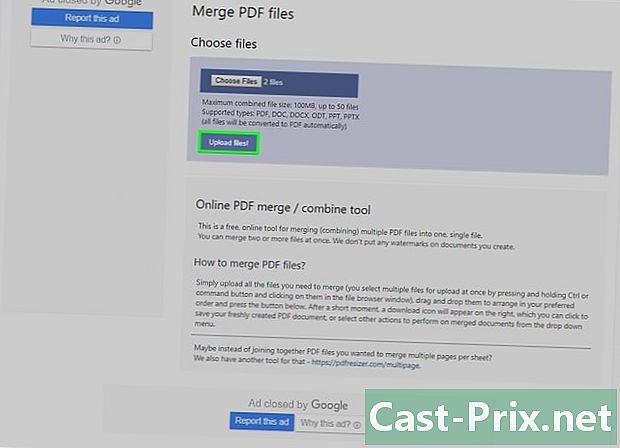
پر کلک کریں فائلیں اپ لوڈ کریں (فائلیں ڈاؤن لوڈ کریں). -
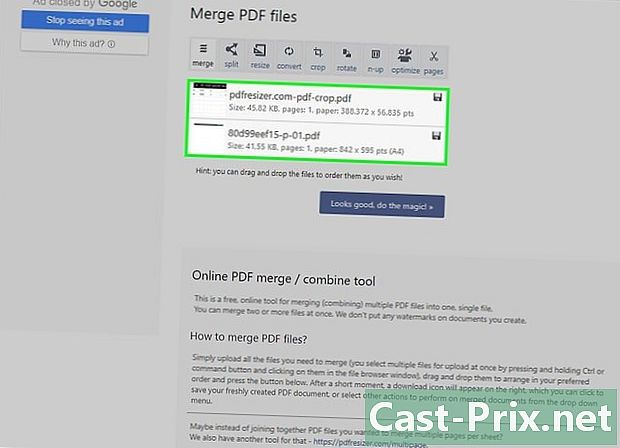
اپنے صفحوں کا ترتیب تبدیل کریں۔ اگر صفحات ترتیب میں نظر آتے ہیں تو ، اگلے مرحلے پر جائیں ، بصورت دیگر کسی خاص صفحے پر کلک کریں ، ماؤس کا بٹن دبائیں اور صفحہ کو مطلوبہ مقام پر منتقل کریں۔ -
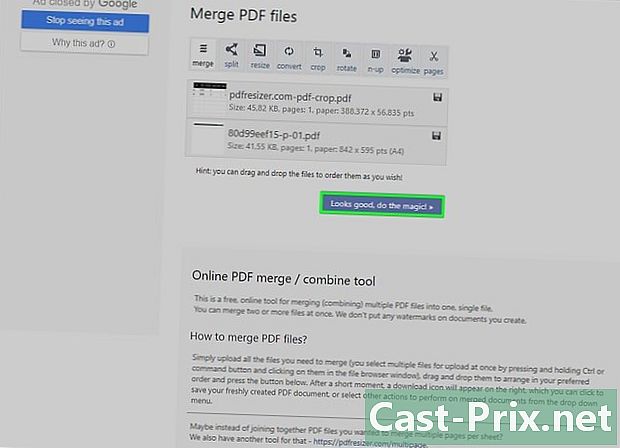
انضمام کے بٹن پر کلک کریں۔ اچھا لگتا ہے پر کلک کریں ، جادو کرو! (توجہ! یہ جادو ہونے والا ہے!بٹن صفحے کے نچلے حصے میں ہے۔ تمام پی ڈی ایف صفحات ایک پی ڈی ایف دستاویز میں ضم کردیئے گئے ہیں۔ -
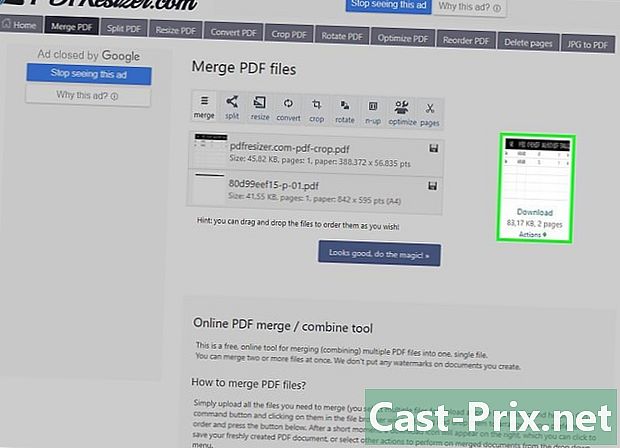
اپنی ضم شدہ پی ڈی ایف دستاویز ڈاؤن لوڈ کریں۔ دائیں طرف ، ذکر پر کلک کریں لوڈ (ڈاؤن لوڈ) تبدیل فائل کے نیچے واقع ہے۔ اس کے بعد ختم شدہ پی ڈی ایف آپ کے کمپیوٹر پر واپس آجائے گی۔
طریقہ 2 ورڈ (ونڈوز) کے ساتھ پی ڈی ایف دستاویز کا سائز تبدیل کریں
- اپنے پی ڈی ایف دستاویز کو کھولیں۔ اسے ایک سرشار ایپلیکیشن سے کھولیں ، جیسا کہ ایڈوب ایکروبیٹ ریڈر.
- اگر آپ کے پاس یہ ایپلی کیشن ابھی تک نہیں ہے تو ، بہتر یہ ہے کہ اسے ایڈوب ویب سائٹ پر مفت ڈاؤن لوڈ کریں۔
- نیا سائز دینے کے لئے نیچے صفحے پر سکرول کریں۔ اگر آپ کی پی ڈی ایف فائل میں متعدد صفحات ہیں تو ، اس صفحے پر جائیں جو کچھ بھی کرنے سے پہلے کٹ جائے گا۔
- مینو کھولیں آغاز (

). اسکرین کے نیچے بائیں کونے میں ونڈوز لوگو پر کلک کریں۔ - قسم گرفتاری کا آلہ. اس کے بعد آپ کا پی سی اس درخواست کی جگہ تلاش کرے گا۔
- پر کلک کریں آلے کیپچر. رسائی کا لنک آغاز ونڈو کے بہترین نتائج میں ہے۔ آپ کی پی ڈی ایف فائل کے اوپری حصے میں ایک چھوٹی سی ونڈو کھلتی ہے۔
- آپشن کو چالو کریں آئتاکار گرفت. ٹیب پر کلک کریں موڈ کیپچر ٹول ونڈو سے ، ایک مینو ظاہر ہوتا ہے۔ ذکر پر کلک کریں آئتاکار گرفت اور ماؤس کرسر صلیب میں بدل جاتا ہے۔
- وہ علاقہ منتخب کریں جس میں آپ کی دلچسپی ہو۔ منتخب ہونے کے لئے ماؤس کرسر کو اس علاقے کے اوپری بائیں کونے پر رکھیں ، ماؤس کا بٹن دبائیں اور کرسر کو منتقل کرکے دلچسپ علاقے کے پورے حصے کو ڈھانپیں۔
- ماؤس کا بٹن جاری کریں۔ آپ کے ذریعہ منتخب کردہ حصہ پچھلے پی ڈی ایف کی جگہ لے لے گا۔
- پر کلک کریں ریکارڈ. بٹن کیپچر ونڈو کے اوپری حصے میں روایتی نیلی فلاپی ڈسک کی نمائندگی کرتا ہے۔ اس کے بعد فائل ایکسپلورر کی ونڈو کھلتی ہے۔
- فولڈر پر کلک کریں دفتر. آپ اسے فائل ایکسپلورر ونڈو کے بائیں ہاتھ والے کالم میں پائیں گے۔ سہولت کے ل the ، بہتر ہے کہ تبدیل شدہ پی ڈی ایف فائل کو اس فولڈر میں رکھیں۔
- پر کلک کریں ریکارڈ. ونڈو کے نیچے دائیں کونے میں بٹن ہمیشہ کی طرح ہے۔ پھر تبدیل شدہ فائل کو پہلے سے طے شدہ نام کے تحت محفوظ کیا جاتا ہے گرفتاری.
- اس وقت ، اگر ضرورت ہو تو ، آپ آسانی سے دوسرے پی ڈی ایف صفحات کو ان کا سائز تبدیل کرنے کے لئے ڈاؤن لوڈ کرسکتے ہیں۔
- چھپائی مائیکروسافٹ ورڈ. اس کا آئیکن دوسروں کے درمیان گہرے نیلے رنگ کے پس منظر پر ایک سفید "W" ہے۔
- پر کلک کریں خالی دستاویز. ونڈو کے سب سے اوپر بائیں طرف لائکون پہلا ہے۔ ایک خالی صفحہ ورڈ اس وقت کھولیں۔
- ٹیب پر کلک کریں اندراج. یہ مینو عام مینو بار پر ٹیبوں کا تیسرا ہے۔ ذیلی حصے میں عکاسی، پھر امیج پر کلک کریں۔
- قبضہ شدہ تصویر منتخب کریں۔ ونڈو کے بائیں طرف ، فولڈر پر کلک کریں دفتر سوال میں تصویر ظاہر کرنے کے لئے. ایک بار فائل پر کلک کریں گرفتاری، پھر بٹن داخل کریں.
- اگر آپ نے متعدد تصاویر کا سائز تبدیل کیا ہے تو ، ان سب کو منتخب کرنے کے ل the ، کلید کو تھامیں کنٹرول، پھر کی گئی تمام کیپچروں پر کلک کریں۔ احتیاط سے ان پر کلک کریں جس ترتیب میں آپ چاہتے ہیں کہ ان کا اہتمام کیا جائے۔
- پر کلک کریں فائل، پھر برآمد. مینو فائل ونڈو کے اوپری بائیں کونے میں پہلا ٹیب اور اختیار ہے برآمد ڈراپ ڈاؤن مینو کے قریب قریب ہے۔
- پی ڈی ایف دستاویز بنائیں۔ بائیں ، ٹیب پر کلک کریں ایک پی ڈی ایف / ایکس پی ایس دستاویز بنائیں، پھر آئتاکار آئکن پر پی ڈی ایف / ایکس پی ایس بنائیں صفحے کے وسط میں
- اپنی فائل کو محفوظ کریں۔ بائیں طرف ، ایک منزل فولڈر منتخب کریں ، اپنی آئندہ کی فائل کو نام دیں ، پھر نیچے دائیں طرف ، بٹن پر کلک کریں ریکارڈ. آپ کی دستاویز ورڈ آپ کا اسکرین شاٹ پی ڈی ایف فارمیٹ میں محفوظ ہوا ہے۔
طریقہ 3 پی ڈی ایف دستاویز کو پیش نظارہ (میک OS X) کے ساتھ فصل کریں
- اپنے پی ڈی ایف دستاویز کو اندر کھولیں سروے. کھولیں سروے اسٹیک تصاویر سے بنی اس کے نیلے رنگ کے آئیکون پر ڈبل کلک کرنا۔ پھر مینو پر کلک کریں فائل اوپری بار میں اور پھر کھولیں ظاہر ہونے والے مینو میں ڈائیلاگ باکس میں اپنی پی ڈی ایف فائل تلاش کریں ، اور پھر کلک کریں کھولیں ونڈو کے نیچے اور دائیں۔
- سروے OS X پلیٹ فارم کے ساتھ کسی بھی میک پر ایک امیجوی نگاہ دیکھنے کی افادیت ہے۔
- پر کلک کریں پریزنٹیشن. یہ مینو ٹاپ مینو بار میں ہے۔ ایک ڈراپ ڈاؤن مینو ظاہر ہوگا۔
- پر کلک کریں ایک صفحے. آپ کو یہ اختیار دوسرے مینو آئٹم میں مل جائے گا۔ آپ کی دستاویز ایک صفحے کی شکل میں ہوگی۔
- پر کلک کریں اوزار. یہ مینو ٹاپ مینو بار میں ہے۔
- پر کلک کریں آئتاکار انتخاب. آپ کو یہ اختیار تیسری مینو آئٹم میں مل جائے گا۔
- وہ علاقہ منتخب کریں جس میں آپ کی دلچسپی ہو۔ منتخب ہونے کے لئے ماؤس کرسر کو اس علاقے کے اوپری بائیں کونے پر رکھیں ، ماؤس کا بٹن دبائیں اور کرسر کو منتقل کرکے دلچسپ علاقے کے پورے حصے کو ڈھانپیں۔ آپ نیچے سے دائیں سے بھی شروع ہوسکتے ہیں اور اوپر بائیں طرف ختم کرسکتے ہیں۔
- ماؤس کا بٹن جاری کریں۔ منتخب علاقہ کم و بیش چمکتے نقطوں سے گھرا ہوا ہے۔
- مینو پر دوبارہ کلک کریں اوزار. یہ جنرل مینو بار کا چھٹا مینو ہے۔
- پر کلک کریں فصل. انتخاب سے باہر کا مواد پوشیدہ ہے سروےلیکن یہ کہیں اور بھی دکھائی دے سکتا ہے۔
- اگر آپ کو دوسرے انتخابات کا انتخاب کرنا چاہتے ہیں تو ، ہر صفحے کے لئے اس کو دہرائیں۔
- مینو پر کلک کریں فائل. پی ڈی ایف بطور ایکسپورٹ آپشن منتخب کریں۔ اسکرین پر ایک ریکارڈنگ ونڈو ظاہر ہوتی ہے۔
- پر کلک کریں ریکارڈ. نیلا بٹن ونڈو کے نیچے دائیں کونے میں ہے۔ اس فصل کا حصہ پرانی فائل کو اوور رائٹ کر دے گا ، جب تک کہ آپ اسے کسی نئے نام کے تحت محفوظ کرنے کا فیصلہ نہ کریں۔